Support RFID
- Administrateur général du système
Dispositifs RFID pris en charge
Pour obtenir des informations sur les autres fournisseurs et savoir comment ils peuvent être intégrés à Alma (un développement du côté du fournisseur peut être nécessaire), consultez https://developers.exlibrisgroup.com/alma/integrations/rfid/information_for_rfid_vendor/
Utiliser la RFID pour lire le code-barres d'un exemplaire

- Cliquer sur l'icône de connexion ouvrira une fenêtre popup de communication RFID. Cette fenêtre permet la communication avec le lecteur et doit rester ouverte afin de lire des messages du lecteur ou de lui écrire.
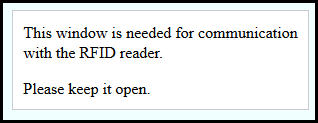
L'icône de connexion sur la barre de menu passe au statut activé pour indiquer que la connexion est établie. La connexion active est maintenue pour chaque utilisateur et bureau/département. Si vous passez à un autre bureau, vous devrez activer à nouveau la connexion en cliquant sur l'icône de connexion.
pour indiquer que la connexion est établie. La connexion active est maintenue pour chaque utilisateur et bureau/département. Si vous passez à un autre bureau, vous devrez activer à nouveau la connexion en cliquant sur l'icône de connexion. - Cliquez sur l'icône Lire RFID (
 ) à côté de la barre de recherche pour activer le lecteur RFID afin de lire le code-barres de l'exemplaire qui se trouve actuellement au comptoir de prêt ; cela permet également d'afficher l'exemplaire.
Toutes les cases qui acceptent un code-barres afficheront cette icône tant que la connexion RFID est active. Ces cases se trouvent aux emplacements suivants : Numériser, Retourner des exemplaires, Services aux lecteurs, Rechercher dans le répertoire, Recevoir un nouveau matériel, Éditeur d'exemplaire physique, Catalogage rapide et Recherche persistante (dans Alma).
) à côté de la barre de recherche pour activer le lecteur RFID afin de lire le code-barres de l'exemplaire qui se trouve actuellement au comptoir de prêt ; cela permet également d'afficher l'exemplaire.
Toutes les cases qui acceptent un code-barres afficheront cette icône tant que la connexion RFID est active. Ces cases se trouvent aux emplacements suivants : Numériser, Retourner des exemplaires, Services aux lecteurs, Rechercher dans le répertoire, Recevoir un nouveau matériel, Éditeur d'exemplaire physique, Catalogage rapide et Recherche persistante (dans Alma).
En outre, lorsque vous êtes sur un écran où s'affiche l'icône pour lire un code-barres, le raccourci clavier Alt+A activera également le lecteur pour qu'il affiche le listing.
Lors de la recherche d'exemplaires physiques, les résultats de recherche affichent le statut de sécurité RFID.
Lors du scan d'un exemplaire en plusieurs parties à l'aide de la RFID, si certaines des ressources n'ont pas été scannées, un message s'affiche indiquant que toutes les ressources de l'exemplaire n'ont pas été scannées.
Utiliser le lecteur RFID pour scanner et charger un exemplaire désactivera le bit de sécurité de l'étiquette RFID. Retourner l'exemplaire réactivera l'étiquette de sécurité.
Configurer le profil d'intégration RFID
- Sur la page Liste des profils d'intégration (Menu de configuration > Général > Systèmes externes > Profils d'intégration), cliquez sur Ajouter un profil d'intégration. La première page de l'assistant du profil d'intégration s'ouvre.
- Renseignez un Code et un Nom pour le profil.
- Dans la liste déroulante Type d'intégration, sélectionnez RFID.
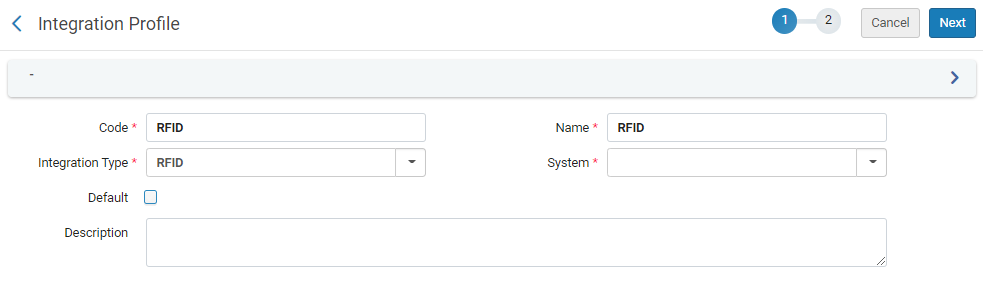 Profil d'intégration – Étape 1 avec RFID sélectionné
Profil d'intégration – Étape 1 avec RFID sélectionné - Dans la liste déroulante Système, sélectionnez le système RFID que vous utilisez. Les systèmes pris en charge sont (voir Support RFID) :
- Bibliotecha - Liber8Connect Link
- 3M - 896
- Seret
- Nedap
- Autre
Si vous sélectionnez Autre dans la liste des systèmes, le champ Description du système s'affiche. Vous pouvez y indiquer d'autres informations sur le système.
- Sous Description, vous pouvez ajouter, si vous le souhaitez, une description du profil.
Le champ Par défaut n'est pas utilisable à l'heure actuelle.
- Cliquez sur Suivant. La seconde page de l'assistant s'ouvre.
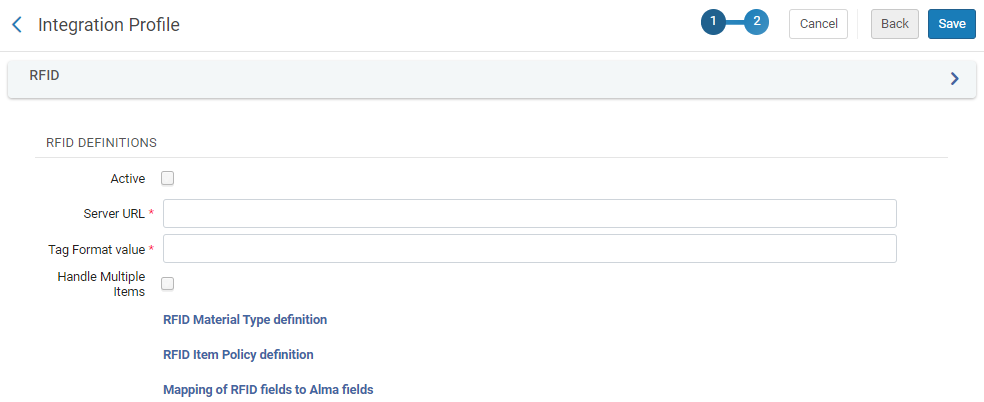 Profil d'intégration – Étape 2
Profil d'intégration – Étape 2 - Cochez la case Actif pour en faire une définition RFID active. Notez : le profil est inactif par défaut.
- Sous URL du serveur, saisissez l'URL pour le système RFID auquel votre appareil RFID est lié, comme suit :
- Pour 3M™ RFID Staff Workstation (Modèle 896) : http://localhost:5000/TagService
- Pour Bibliotheca : http://localhost:5000/BibliothecaRFIDPadService.svc
- Pour Nedap et Seret : Si NGINX n'est pas nécessaire, vous pouvez établir un lien direct vers le pilote RFID, par ex. http://localhost:1801
- Pour Nedap avec NGINX : http://localhost:5000/NedapRfidWebService.asmx (le NGINX sur localhost doit fournir un proxy vers le serveur principal)
- Pour MK Solutions: http://localhost:4039/mkStaffStation_Alma
-
Pour les autres intégrations prenant en charge un serveur central, qui transmet ensuite les demandes aux lecteurs par proxy : https://adresse-serveur:port/cheminaccès (doit être https)
Pour plus d'informations, voir Alma – RFID Integration sur le réseau des développeurs.
- Pour 3M - 896 uniquement, le champ Valeur de format d'étiquette s'affiche. Contactez votre fournisseur RFID pour le format d'étiquette adapté à l'appareil et saisissez-le dans ce champ.
- Cliquez sur Gérer plusieurs exemplaires pour accepter plusieurs exemplaires sur le lecteur RFID.
- Si le système (champ sur la page précédente) est Autre, l'option Mise à jour des informations sur l'exemplaire s'affiche. Sélectionnez cette option pour permettre à Alma de mettre à jour les informations sur les tags RFID quand ils sont mis à jour dans Alma.
- Configurez et/ou examinez les définitions suivantes :
- Le système Nedap est utilisé seulement pour les retours et les prêts et ne permet pas la mise à jour de l'étiquette elle-même. Par conséquent, les définitions de conversion ne sont pas disponibles pour les profils RFID Nedap.
- Quand Autre est sélectionné dans le champ Système sur la page 1 du profil d'intégration, le champ Mise à jour des informations sur l'exemplaire s'affiche. Dans ce cas, les définitions s'affichent uniquement après avoir coché la case.
- Si des IP doivent être configurées pour les lecteurs RFID, les IP du lecteur doivent également être configurées dans la configuration du bureau de prêt, par exemple lors de l'utilisation de Nedap, ou de certains fournisseurs RFID intégrés dans le type de profil d'intégration Other RFID d'Alma. Voir Ajouter un bureau de prêt.
- Définition du type de matériel RFID (voir la section Configurer la définition du type de matériel RFID ci-dessous)
- Définition de l'exception de circulation RFID (voir la section Configurer la définition d'exception de circulation RFID ci-dessous)
- Conversion des champs RFID en des champs Alma (voir la section Convertir des champs RFID en des champs Alma ci-dessous)
- Cliquez sur Enregistrer.
Configurer la définition du type de matériel RFID
- Sur la page Liste des Profils d'intégration (Menu de configuration > Général > Systèmes externes > Profils d'intégration), ouvrez votre profil d'intégration RFID et cliquez sur le lien Définition du type de matériel RFID. La page Table de code Type de matériel RFID s'ouvre.
Dans un environnement Réseau, les options Gérer la table dans le réseau apparaissent.
 Configuration de la Table de code Type de matériel RFID dans le Réseau - Bouton Gérer la table dans le réseau
Configuration de la Table de code Type de matériel RFID dans le Réseau - Bouton Gérer la table dans le réseau Configuration de la Table de code Type de matériel RFID dans le Réseau - Enregistrer et distribuer/Arrêter la gestion du réseau
Configuration de la Table de code Type de matériel RFID dans le Réseau - Enregistrer et distribuer/Arrêter la gestion du réseau - Dans la section Créer une nouvelle ligne, sélectionnez un des codes de type de matériel existants dans la liste déroulante Code, saisissez le code RFID du fournisseur dans la Description (obligatoire), puis cliquez sur Ajouter une ligne. Continuez à ajouter des lignes pour chaque type de matériel Alma auquel vous souhaitez attribuer une valeur fournisseur pour le lecteur RFID.
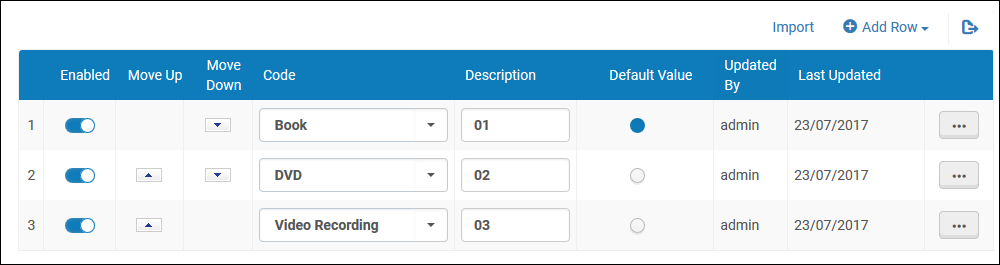 Lignes Type de matériel RFID ajoutéesSi vous devez créer un nouveau type de matériel supplémentaire dans la liste déroulante, utilisez les options de configuration de la table de code Type de matériel physique. Voir Configurer les descriptions de type de matériel de l'exemplaire physique pour plus d'informations.
Lignes Type de matériel RFID ajoutéesSi vous devez créer un nouveau type de matériel supplémentaire dans la liste déroulante, utilisez les options de configuration de la table de code Type de matériel physique. Voir Configurer les descriptions de type de matériel de l'exemplaire physique pour plus d'informations. - Cliquez sur Personnaliser (ou Enregistrer si vous avez déjà modifié cette table de code).
Configurer la définition d'exception de circulation RFID
- Sur la page Liste des Profils d'intégration (Menu de configuration > Général > Systèmes externes > Profils d'intégration), ouvrez votre profil d'intégration RFID et cliquez sur le lien Définition de l'exception de circulation RFID. La page Table de code Exception de circulation RFID s'ouvre.
Dans un environnement Réseau, les options Gérer la table dans le réseau apparaissent.
 Configuration de la Table de code Exception de circulation RFID dans le Réseau - Bouton Gérer la table dans le réseau
Configuration de la Table de code Exception de circulation RFID dans le Réseau - Bouton Gérer la table dans le réseau Configuration de la Table de code Exception de circulation RFID dans le Réseau - Enregistrer et distribuer/Arrêter la gestion du réseau
Configuration de la Table de code Exception de circulation RFID dans le Réseau - Enregistrer et distribuer/Arrêter la gestion du réseau - Dans la section Créer une nouvelle ligne, sélectionnez un des codes d'exception de circulation existants dans la liste déroulante Code, saisissez le code RFID du fournisseur dans la Description (obligatoire), puis cliquez sur Ajouter une ligne. Continuez à ajouter des lignes pour chaque exception de circulation Alma à laquelle vous souhaitez attribuer une valeur fournisseur pour le lecteur RFID.
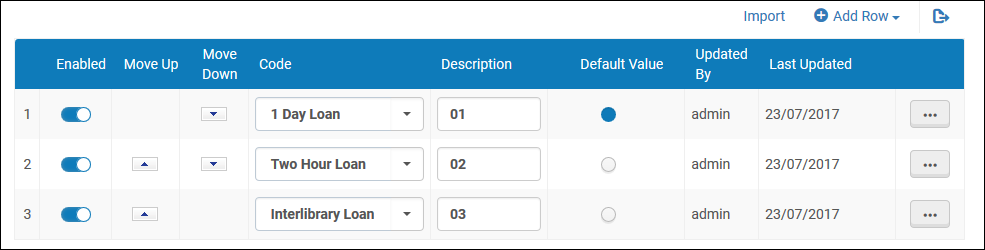 Lignes Exception de circulation RFID ajoutées
Lignes Exception de circulation RFID ajoutées - Cliquez sur Personnaliser (ou Enregistrer si vous avez déjà modifié cette table de code).
Convertir des champs RFID en des champs Alma
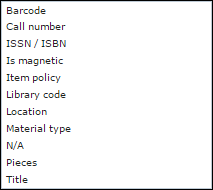
Si vous devez configurer la mise à jour d'exemplaire RFID pour que la bibliothèque et localisation ne soient pas envoyées, saisissez la valeur N/A.
Configurer les codes bibliothèque pour RFID
- Le champ Code pour RFID doit être configuré afin de pouvoir écrire du contenu RFID.
- Ce champ n'est visible que lorsque la connexion RFID est active, comme décrit dans Utiliser la RFID pour lire le code-barres d'un exemplaire.

Configurer les codes de localisation pour RFID
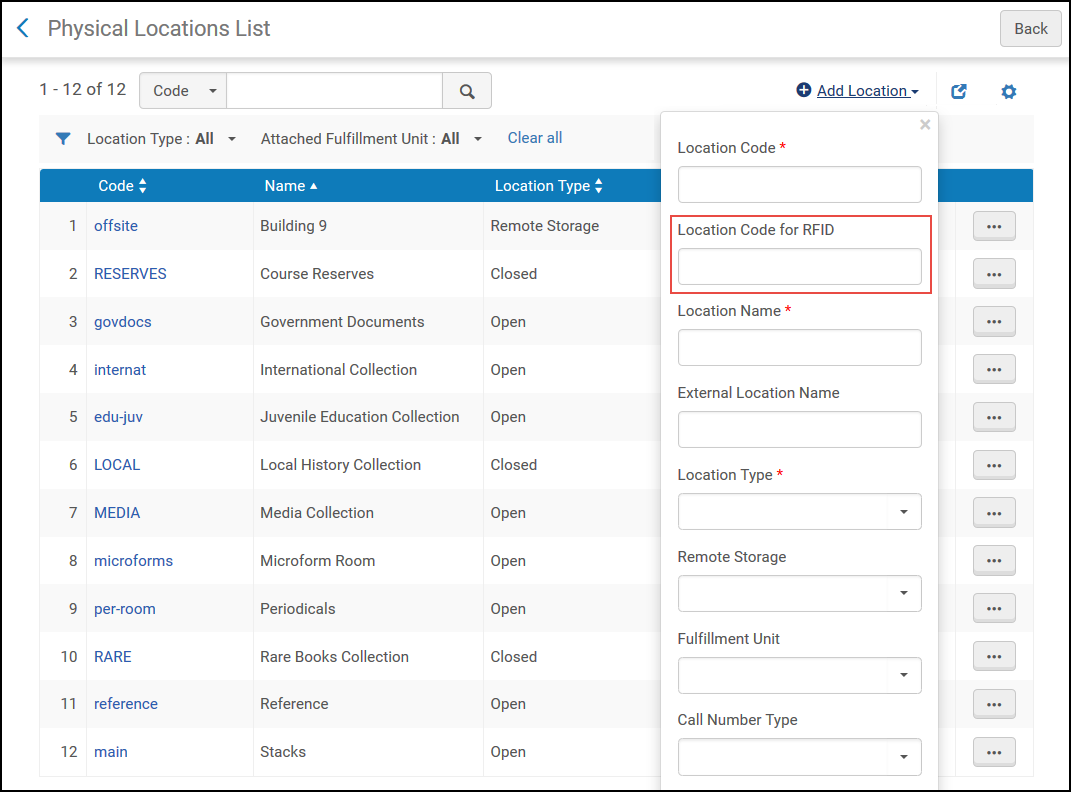
Journal de bord des transactions
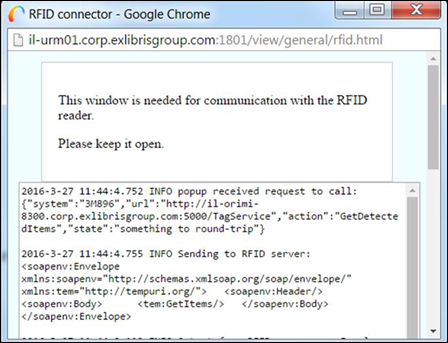
Numériser plusieurs exemplaires
Quand le bouton RFID est enfoncé, les exemplaires sur le lecteur RFID sont traités. Quand le traitement est terminé, une fenêtre contextuelle de résumé de confirmation s'affiche, pour indiquer combien d'exemplaires ont été correctement traités et montrer toute alerte potentielle ayant eu lieu pendant la numérisation. Si tous les exemplaires ont été correctement traités, un message de réussite s'affiche. Si un exemplaire nécessite une action de votre part, le traitement est mis en pause jusqu'à ce que vous sélectionniez Confirmer ou Annuler. Cliquer sur Annuler permet uniquement d'arrêter le traitement de cet exemplaire spécifique. Lorsque le traitement de numérisation multiple est terminé, un résumé du traitement s'affiche. Les exemplaires nécessitant une action de votre part s'affichent sous Exemplaires échoués/annulés. Les exemplaires ne nécessitant aucune action de votre part s'affichent sous Exemplaires nécessitant votre attention.
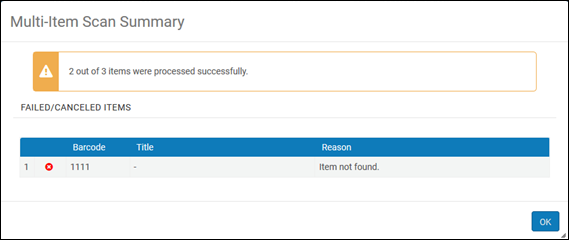
Vous pouvez utiliser le bouton RFID sur les pages suivantes lorsqu'un exemplaire unique ou plusieurs exemplaires se trouvent sur le lecteur RFID :
- Scanner les exemplaires
- Scanner les exemplaires > Modifier les informations de l'exemplaire - Sur cet onglet, il est possible de traiter plusieurs exemplaires, comme indiqué ci-dessus, avec les exceptions suivantes :
- Quand un nouveau code-barres est créé.
- Quand le profil d'intégration RFID est configuré pour mettre à jour les exemplaires et que Mettre à jour le RFID est sélectionné sur l'onglet.
- Gérer les services au lecteur > onglet Prêts
- Gérer les services au lecteur > onglet Retours
- Retourner des exemplaires
Pour Bibliotecha, ceci est uniquement pris en charge lors de l'utilisation d'un lien staffConnect (utilisation du type Autre dans le profil d'intégration) ou D-Tech. Pour obtenir plus d'aide conernant le lien saffConnect link, contactez support-ch@bibliotheca.com. Pour une liste des fournisseurs RFID pris en charge, voir Alma - RFID Integration sur le réseau des développeurs.

